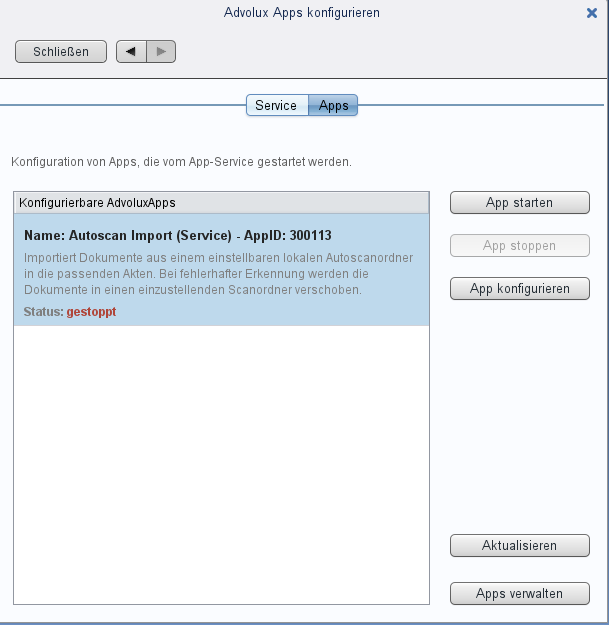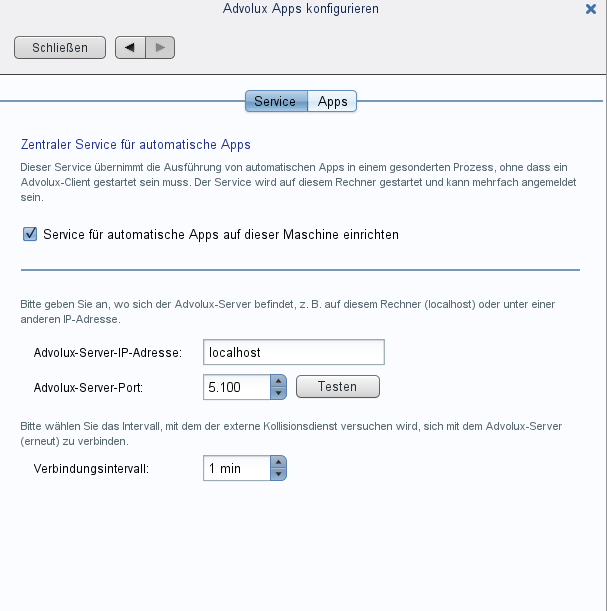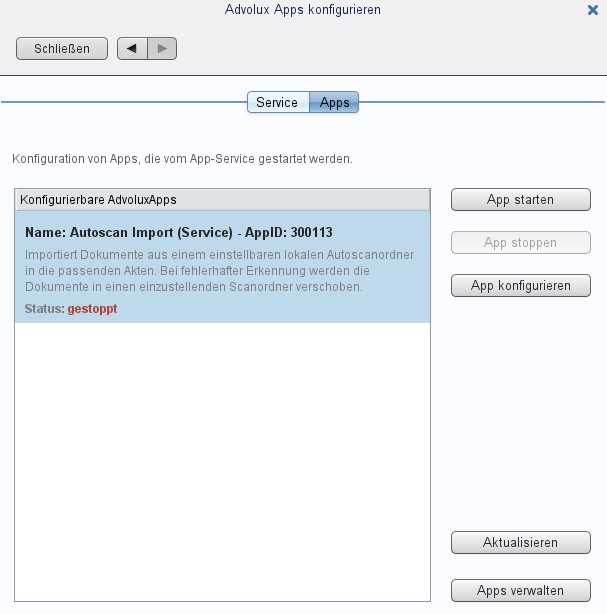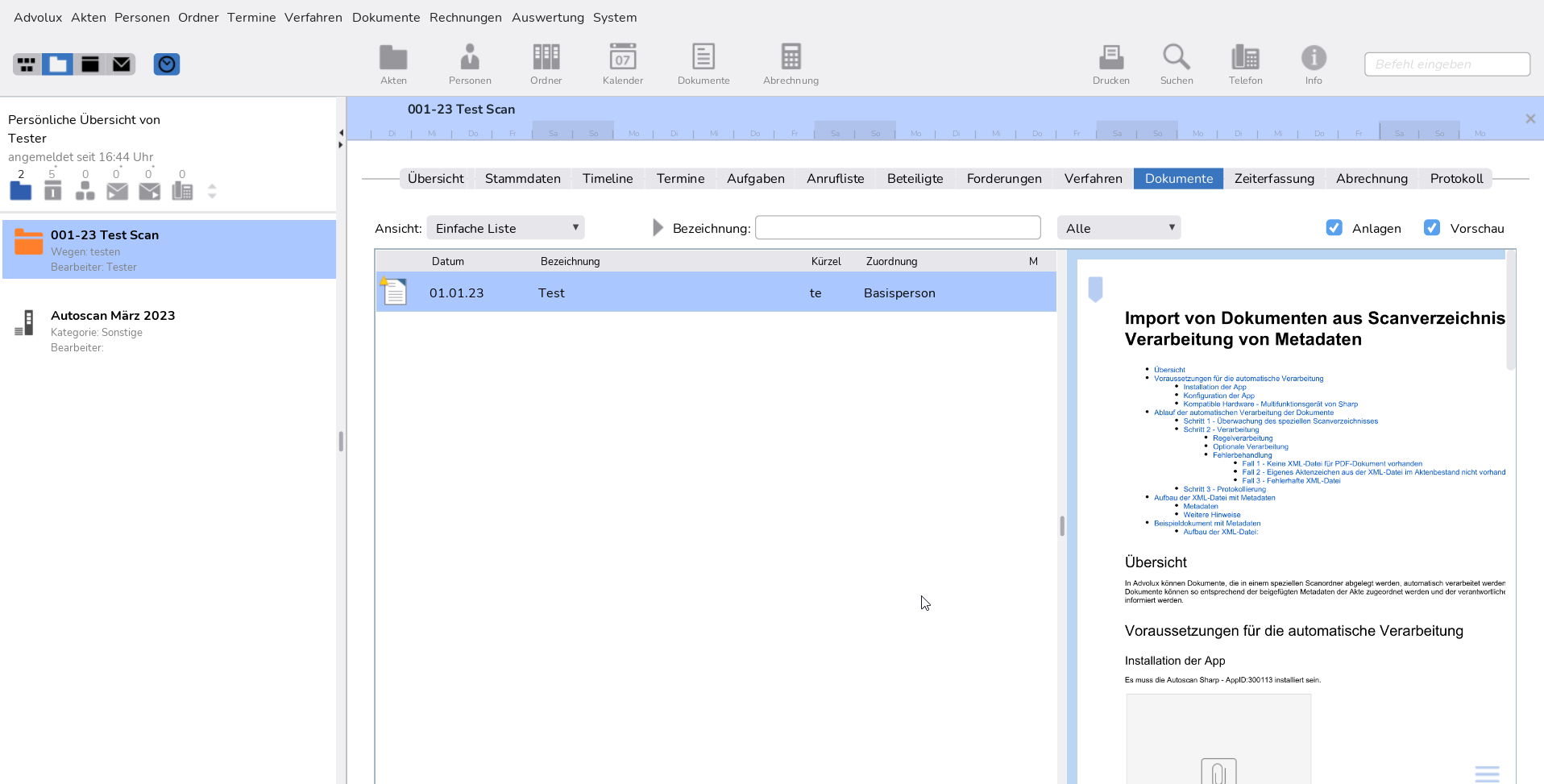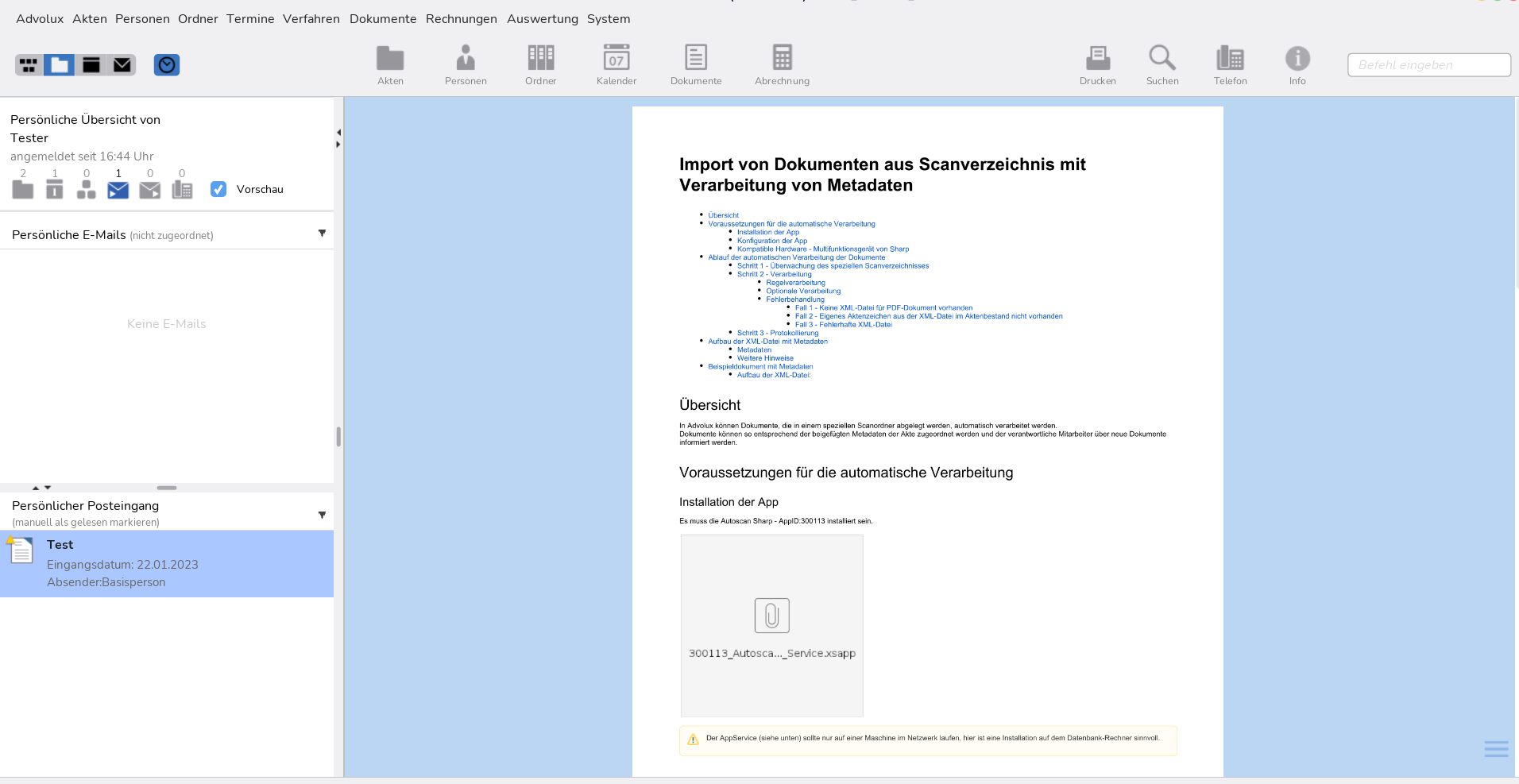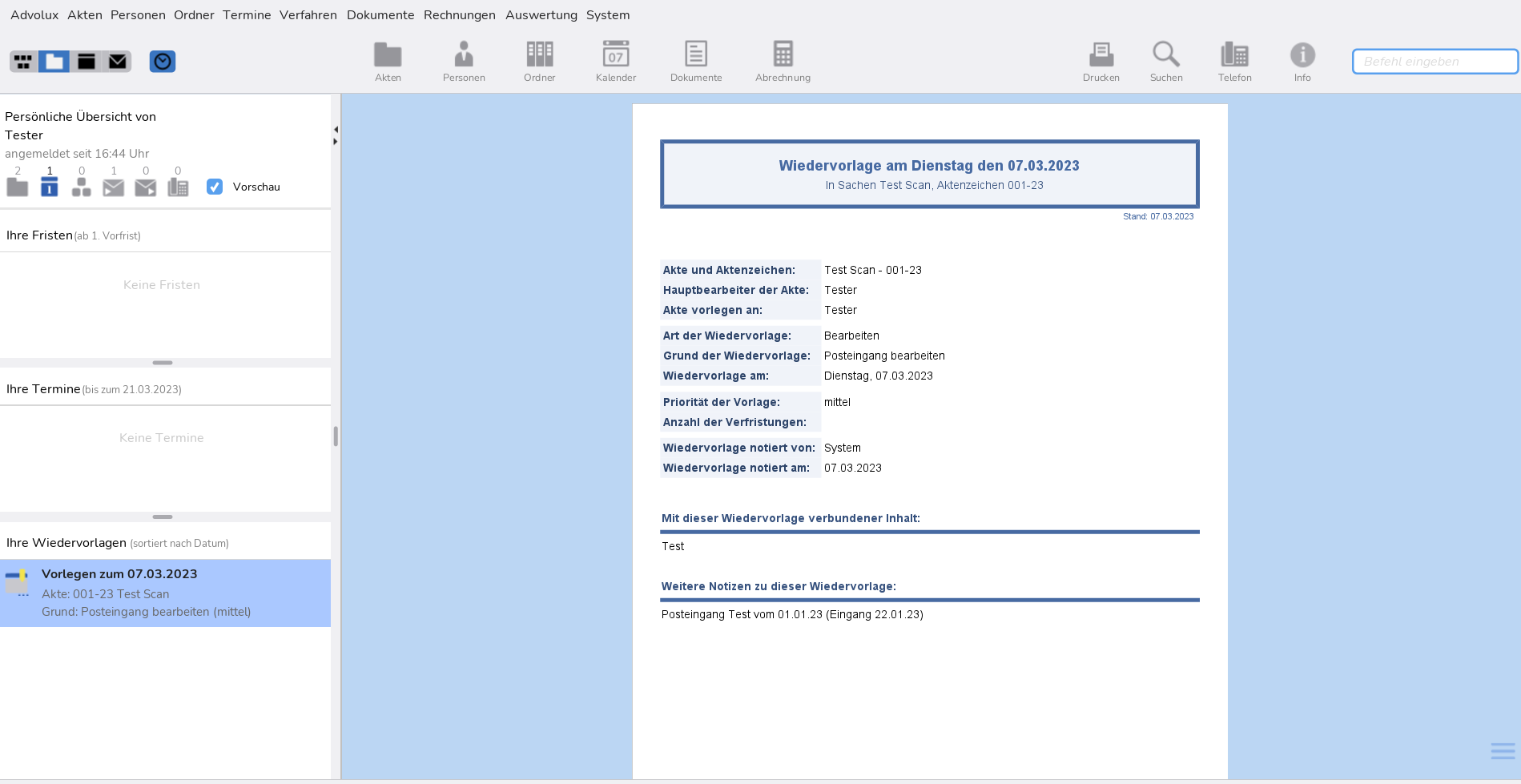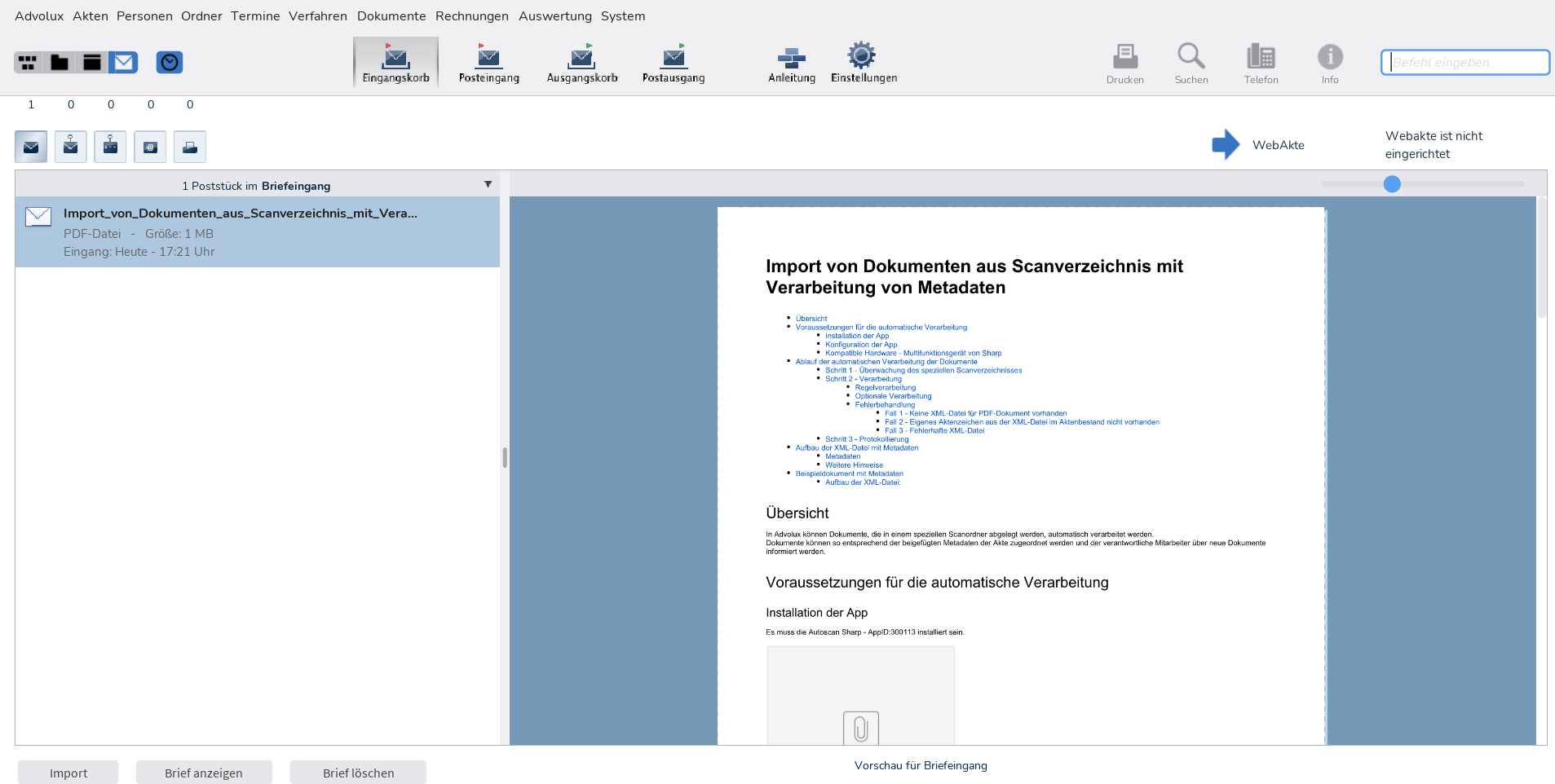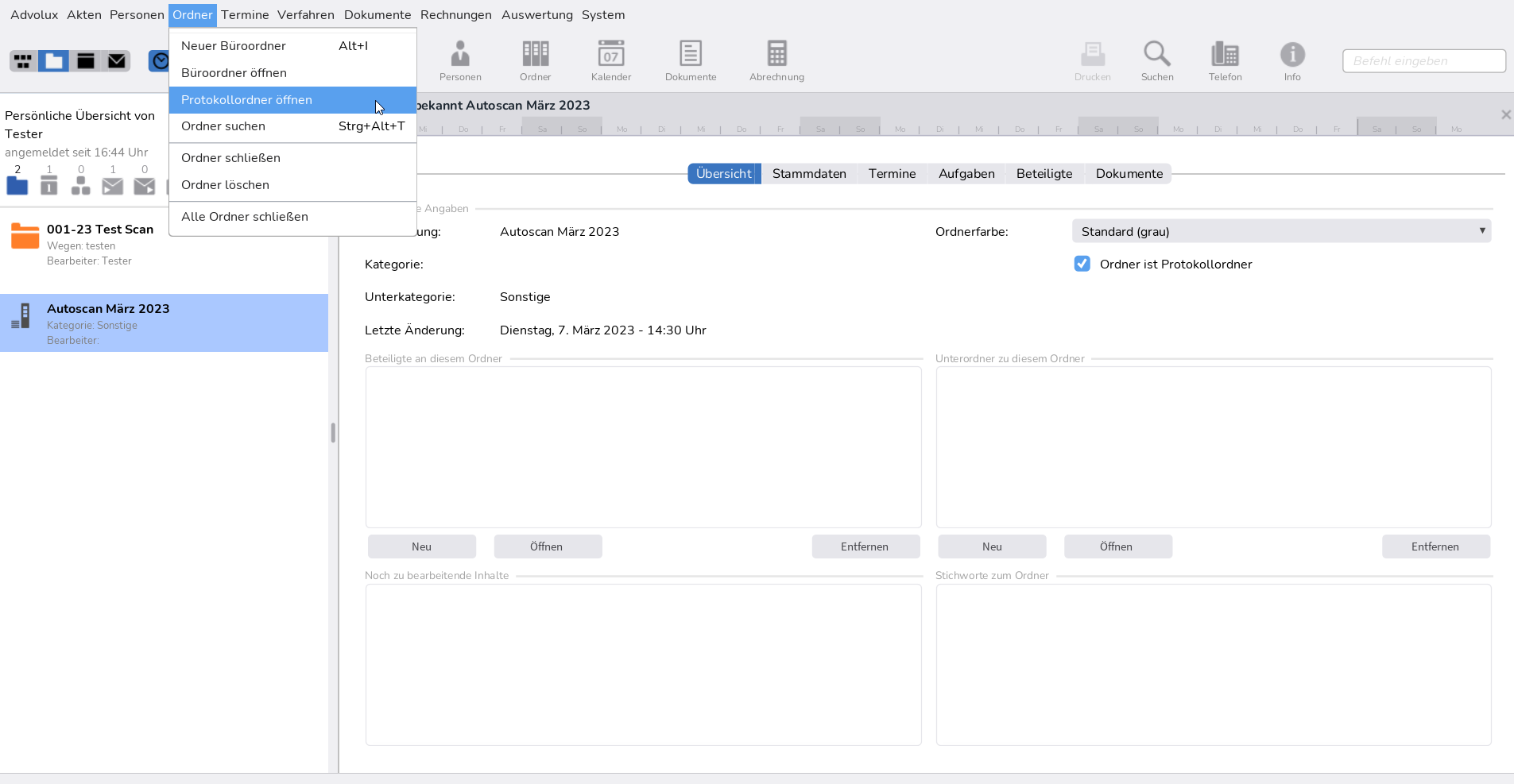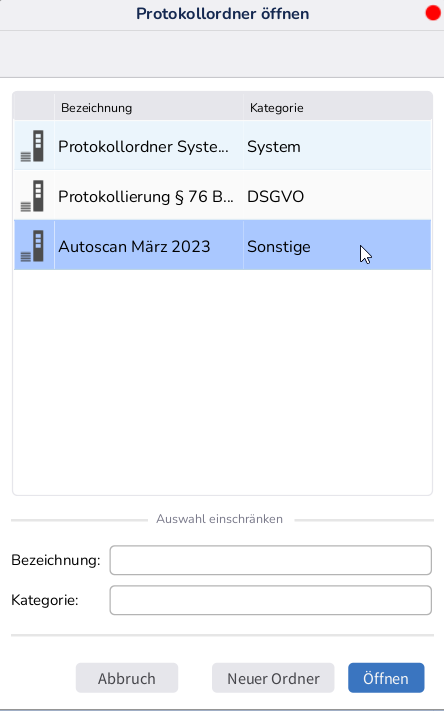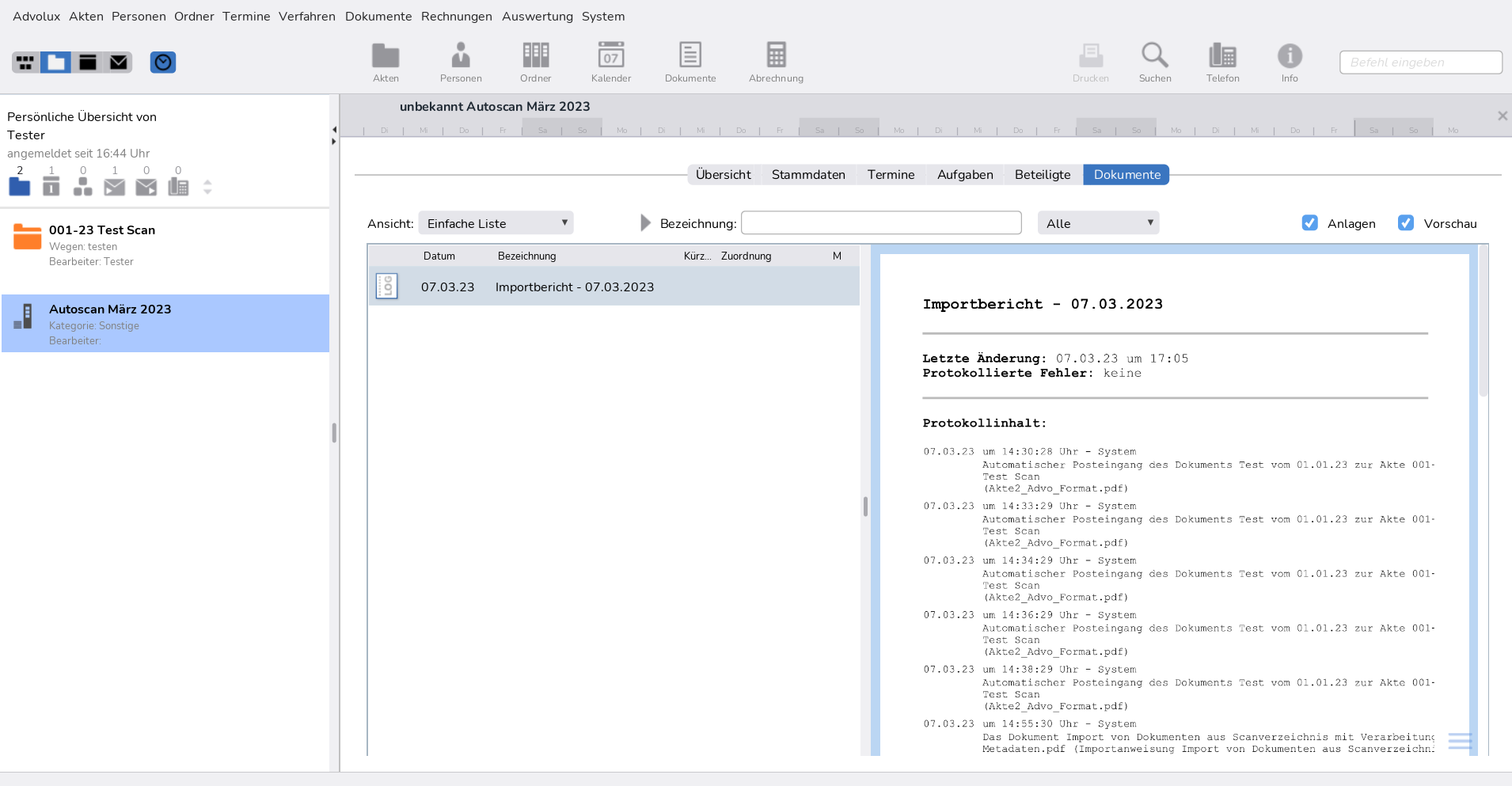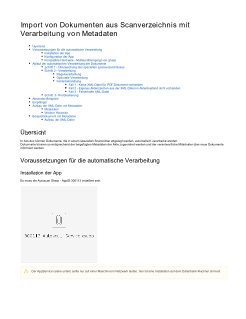- Übersicht
- Voraussetzungen für die automatische Verarbeitung
- Ablauf der automatischen Verarbeitung der Dokumente
- Absender-Beispiele
- Empfänger
- Aufbau der XML-Datei mit Metadaten
- Beispieldokument mit Metadaten
Übersicht
In Advolux können Dokumente, die in einem speziellen Scanordner abgelegt werden, automatisch verarbeitet werden.
Dokumente können so entsprechend der beigefügten Metadaten der Akte zugeordnet werden und der verantwortliche Mitarbeiter über neue Dokumente informiert werden.
Voraussetzungen für die automatische Verarbeitung
Installation der App
Es muss die Autoscan Sharp - AppID:300113 installiert sein.
Informationen zur Einrichtung einer App: Ausführen von Advolux Apps
Konfiguration der App
So gelangen Sie zur Konfiguration der App:
Hauptmenü: System → Einstellungen auswählen.
Auf 'Weitere Einstellungen' klicken und 'Auto-App-Service konfigurieren' auswählen.
Dort im Reiter "Service" den Service starten und ggf., wenn der Advolux-Server auf einem anderen Port läuft, den Port ändern und "übernehmen".
In den Reiter "Apps" wechseln. Dort die App auswählen und auf "App konfigurieren" klicken.
Im Konfigurationsfenster können verschiedene Einstellungen für die App vorgenommen werden.
Kompatible Hardware - Multifunktionsgerät von Sharp
Multifunktionsgeräte von Sharp können das Metadatenformat für Advolux generieren.
Ablauf der automatischen Verarbeitung der Dokumente
Schritt 1 - Überwachung des speziellen Scanverzeichnisses
Das in der App konfigurierte Scanverzeichnis wird auf neue Dateien regelmäßig überprüft.
Die automatische Verarbeitung beginnt, sobald eine Datei im Scanverzeichnis festgestellt wird.
Schritt 2 - Verarbeitung
Regelverarbeitung
Das Dokument wird entsprechend der Metainformation der Akte zugeordnet. Weitere vorhandene Metainformationen werden beim Dokument gesetzt.
Das Dokument wird im persönlichen Posteingang des Empfängers (wenn es einen gibt) angezeigt.
Optionale Verarbeitung
Beim Import eines neuen Dokumentes wird eine Wiedervorlage für den Hauptbearbeiter der Akte angelegt.
Fehlerbehandlung
Fall 1 - Keine XML-Datei für PDF-Dokument vorhanden
Sollte ein PDF-Dokument ohne die korrespondierende XML-Datei in den Autoscan-Ordner gelegt werden, so wird das PDF-Dokument in den allgemeinen Posteingang für die manuelle Verarbeitung gegeben.
Dieser Vorgang wird nicht im Autoscan-Protokoll protokoliert.
Fall 2 - Eigenes Aktenzeichen aus der XML-Datei im Aktenbestand nicht vorhanden
Sollte das angegebene "Eigene Aktenzeichen" in der XML-Datei nicht vorhanden sein, wird das PDF-Dokument in den allgemeinen Posteingang für die manuelle Verarbeitung gegeben.
Dieser Vorgang wird im Autoscan-Protokoll protokoliert.
Fall 3 - Fehlerhafte XML-Datei
Sollte die XML-Datei aufgrund eines fehlerhaften Aufbaus/Struktur nicht verarbeitet werden können, so wird die fehlerhafte XML-Datei in den Unterordner "failed" verschoben.
Das korrespondierende PDF-Dokument, soweit vorhanden, wird in den allgemeinen Posteingang zur manuellen Bearbeitung verschoben.
Dieser Fall wird im Autoscan-Protokoll protokoliert.
Schritt 3 - Protokollierung
Die automatische Verarbeitung der Dokumente wird protokolliert.
Sie finden die Protokolle für den automatischen Scanimport in einem speziellen Protokollordner.
Klicken Sie dazu auf das "Symbol Ordner" und in dem sich nun öffnenden Menü wählen Sie den Eintrag "Protokollordner öffnen" aus.
Für jeden Monat liegt ein Protokollordner beginnend mit "Autoscan" vor. Öffnen Sie den gewünschten Protokollordner.
In dem jeweiligen Ordner ist für jeden Tag, an dem ein Import mittels Autoscan durchgeführt wurde, eine Protokolldatei vorhanden.
Absender-Beispiele
<Field Name="ADX_Absender">Max Mandant</Field>
Steht der Name des Absenders in diesem Feld und ist diese Person an der Akte beteiligt, wird sie als Absender des Dokuments eingestellt.
<Field Name="ADX_Absender">Karl Gegner</Field>
Das kann auch z. B. der Gegner sein.
<Field Name="ADX_Absender">Irgendein String</Field>
Steht ein Name einer nicht an der Akte beteiligten Person in diesem Feld (oder irgendein String außer "unbekannt"), wird der erste Mandant der Akte als Absender des Dokumentes eingestellt.
<Field Name="ADX_Absender">unbekannt</Field>
Steht "unbekannt" in diesem Feld, wird kein Absender des Dokumentes eingestellt ("Nicht zugeordnet). Kann man z. B. nutzen, wenn man Daten von einer Webseite bekommt und den Absender noch nicht kennt.
Empfänger
<Field Name="ADX_Empfaenger">Tester</Field>
Ist der eingetragene "Empfänger" als Bearbeiter an der Ake beteiligt, wird dieser eingestellt.
Ist kein Empfänger eingetragen, wird der Hauptbearbeiter der Akte eingestellt.
Ist ein Empfänger eingetragen, den es entweder als Bearbeiter gar nicht gibt oder der nicht in der Akte als Bearbeiter eingestellt ist, wird der Hauptbearbeiter der Akte eingestellt.
Aufbau der XML-Datei mit Metadaten
Metadaten
Feld |
Verwendung in Advolux |
|---|---|
ADX_Aktenzeichen_eigen |
Eigenes Aktenzeichen |
ADX_Aktenzeichen_fremd |
Fremdes Aktenzeichen |
ADX_Aktenzeichen_gericht |
Gerichtliches Aktenzeichen |
ADX_DateiDatum |
Wert wird für das Dokumentendatum verwendet. |
ADX_EingangDatum |
Wert wird für das Datum des Scannens verwendet. |
ADX_Empfaenger |
Name des Empfängers |
ADX_Betreff |
Bezeichnung des Dokumentes |
ADX_Absender |
Name des Absenders |
ADX_Dokumenttyp |
Typ des Dokumentes Folgende Typen stehen zur Verfügung:
Die aufgezählten Typen stehen bei PDF-Dokumenten zur Verfügung. |
Weitere Hinweise
Es kann je XML-Dokument nur ein PDF-Dokument geben.
Beispieldokument mit Metadaten
Aufbau der XML-Datei:
<?xml version="1.0" encoding="utf-8"?>
<AdvoluxImport>
<Documents>
<Document File="Import von Dokumenten aus Scanverzeichnis mit Verarbeitung von Metadaten.pdf">
<Fields>
<Field Name="ADX_Aktenzeichen_eigen">001-23</Field>
<Field Name="ADX_Aktenzeichen_fremd">222-22</Field>
<Field Name="ADX_Aktenzeichen_gericht">1C1/21</Field>
<Field Name="ADX_DateiDatum">01.01.2023 09:11:12</Field>
<Field Name="ADX_EingangDatum">22.01.2023 09:11:12</Field>
<Field Name="ADX_Empfaenger">Tester</Field>
<Field Name="ADX_Betreff">Test</Field>
<Field Name="ADX_Absender">Max Mandant</Field>
<Field Name="ADX_Dokumenttyp">Schreiben</Field>
</Fields>
</Document>
</Documents>
</AdvoluxImport>